هل تُريد تشغيل ألعاب Sony PlayStation 1 ولكن ليس لديك جهاز الألعاب المُناسب؟ نعم ، يمكنك شراء واحد ولكن ستجد سوى الأجهزة المُستعملة والقديمة مما يعني أنه من المحتمل أن يكون بها بعض المشكلات. في أفضل سيناريو ، سينتهي بك الأمر بالحصول على جهاز PS1 مع قدرة سيئة لقراءة القرص. وهذا سيؤدي إلى عدم القدرة على لعب معظم الألعاب ومواجهة جميع أنواع المشاكل أثناء اللعب. ولكن إنتظر، هناك طريقة افضل. يمكنك تنزيل ألعاب PS1 المجانية وتشغيلها على جهاز الكمبيوتر الخاص بك في غضون دقائق. سنوجهك خلال العملية بأكملها.
جهاز PlayStation الأصلي ، المعروف أيضا باسم PSX أو PS1 ، يضم مجموعة مذهلة من الألعاب. يُعد PS1 جهازًا قديمًا ، ولكن الألعاب مازالت ممتعة للغاية. لحسن الحظ ، إذا لم تعد ألعاب PS1 المفضلة مُتوفرة لك ، فلا يزال بإمكانك لعبها على جهاز الكمبيوتر الخاص بك.
يعيد محاكي PlayStation 1 إمكانية تشغيل ألعاب PS1 المفضلة لديك. حيث أن كُل ما تحتاجه هو المحاكي و BIOS PS1 وألعاب PS1 القديمة. وإليك الآن طريقة لعب ألعاب PlayStation One (PS1) على جهاز الكمبيوتر الخاص بك!

ما هو أفضل محاكي لـ PS1؟
المحاكي هو نوع من التطبيقات التي تقوم بتثبيتها على جهاز الكمبيوتر الخاص بك. بحيث يتيح لك إعادة إنتاج المكونات الفعلية أثناء إعداد التطبيق ، كل ذلك يتم من خلال راحة جهاز الكمبيوتر الموجود لديك. توجد المحاكيات لأنواع مختلفة من الأجهزة والأنظمة الأساسية.
يقوم محاكي الألعاب بإعادة إنتاج جهاز الألعاب ، مما يتيح لك تشغيل أي شيء من Commodore 64 إلى خزانة ألعاب الأركيد ، من Nintendo 64 إلى PlayStation 1 ، كل ذلك دون الحاجة إلى جهاز الألعاب الأصلي.
هناك الكثير من تطبيقات محاكاة PS1 هناك. ومع ذلك ، يظل ePSXe الخيار الأفضل للأداء والاستقرار والميزات الإضافية التي يوفرها. ستجد أن التحديثات بطيئة ، لكن ePSXe لديه أكثر من عقد من التطوير تحت الحزام ، مما يجعله خيارًا رائعًا لبدء لعب ألعاب PS1 القديمة مرة أخرى.
لذلك ، دعونا نبدأ مع ePSXe.
كيفية تنزيل ePSXe
أول الأشياء: تحتاج إلى تنزيل أحدث إصدار من ePSXe.
تنزيل: ePSXe لنظام التشغيل Windows (مجانًا)
لا توجد عملية تثبيت لـ ePSXe. يمكنك استخراج الملفات من المجلد المضغوط ثم تشغيل ePSXe من نفس المجلد.
انقر بزر الماوس الأيمن فوق ePSXe الذي قمت بتنزيله ، وحدد تطبيق فك الضغط الذي تستخدمه ، وقم بالاستخراج. غير متأكد من الملف المضغوط وتطبيق ZIP؟ اقرأ دليلنا الذي يشرح كيفية استخراج الملفات من الملفات المضغوطة الشائعة قبل المتابعة مع هذا البرنامج التعليمي.
عندما تقوم بتشغيل ePSXe لأول مرة ، فقد تواجه مربع حوار يطلب منك استخراج ملفات إضافية. استخرجها ، ثم قم بتشغيل ePSXe.
تكوين BIOS ePSXe
هناك عدة خطوات لإكمالها قبل أن تتمكن من لعب ألعاب PS1 في محاكي ePSXe. قبل أن تتمكن من القيام بأي شيء آخر ، تحتاج إلى PlayStation 1 BIOS.
BIOS هو برنامج منخفض المستوى يبدأ عند تمهيد جهاز الكمبيوتر الخاص بك وعادة ما يكون مرتبطًا بجهاز الكمبيوتر الخاص بك. يختلف BIOS الذي يستخدمه PlayStation 1 قليلاً عن الذي يستخدمه جهاز الكمبيوتر. يحتوي BIOS PS1 على معلومات تتعلق بمُكونات PlayStation 1 ، مثل الإصدار ومنطقة التصنيع والمزيد.
لن يعمل ePSXe بدون BIOS PS1 مُناسب. يحدد PlayStation 1 BIOS أيضًا الألعاب التي يمكنك لعبها ، اعتمادًا على منطقته الجغرافية (مثل أوروبا وأمريكا الشمالية واليابان وما إلى ذلك). هناك ملفات PS1 BIOS محاكية ، لكنها لن تعمل مثل الملفات الحقيقية.
بمجرد نسخ BIOS PS1 ، ستحتاج إلى نسخ الملف المضغوط ولصقه في دليل BIOS. ستجد دليل BIOS في مجلد ePSXe. يعتمد موقع مجلد ePSXe BIOS على المكان الذي استخرجت فيه المحاكي. على سبيل المثال ، مجلد ePSXe BIOS الخاص بي هو C:\Users\dztechs\Downloads\ePSXe205\bios.
بمجرد لصق الملف المضغوط لـ BIOS في المجلد الصحيح ، يجب عليك استخراج المحتويات. يتعذر على المحاكي قراءة ملف ZIP ، فقط محتوياته.
كيفية إعداد ePSXe
بمجرد تشغيل BIOS ، يمكنك متابعة إعداد ePSXe.
تكوين جودة رسومات ePSXe
ستحصل أولاً على قائمة تعرض خيارات رسومات مختلفة واقتراحات فريق تطوير ePSXe. إذا كان لديك بطاقة رسومات AMD أو Nvidia ، فحدد Pete’s OpenGL2 GPU core 2.0.0 وانقر فوق Config.
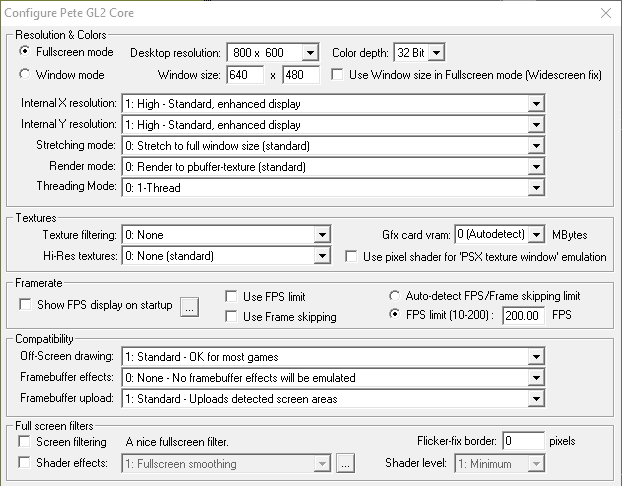
هناك الكثير من خيارات الرسومات التي يمكنك تكوينها هنا. بمرور الوقت ، يمكنك تعديل الإعدادات كلما أصبحت أكثر دراية بما تفعله. تعتمد طريقة تعديلك لتجربة ePSXe على بطاقة الرسومات الخاصة بك.
تتفوق معظم أجهزة الكمبيوتر الحديثة على إمكانيات جهاز PS1 الأصلي ، والذي كان يحتوي على وحدة معالجة مركزية تبلغ 33.0 ميجاهرتز (نعم ، ميغاهيرتز ، كان هذا في أوائل التسعينيات!) ، وذاكرة وصول عشوائي سعتها 2 ميجابايت ، و VRAM 1 ميجابايت. هذا يعني أن الكمبيوتر الشخصي المتوسط الخاص بك يمكنه الاستفادة من النطاق الكامل لخيارات تكوين رسومات ePSXe.
أنصح بتشغيل لعبة PlayStation 1 التي تريد أن تلعبها أولاً ، ثم بعدها تقوم بتعديل الرسومات لاحقًا. علاوة على ذلك ، يمكنك أيضًا الاطلاع على الدليل المختصر لإعدادات الرسومات في ألعاب الفيديو. فهو يُوضح كيف تؤثر بعض إعدادات الرسومات على الأداء والتأثيرات المرئية لجميع الألعاب ، وليس فقط ePSXe.
هناك خيار سهل لتعديل الرسومات يمكنك إجراؤه الآن. في الركن الأيمن السفلي من خيارات التكوين توجد الخيارات الافتراضية. يمكنك اختيار Fast أو Nice graphics. فيما يلي التغييرات بعد تحديد Nice graphics:
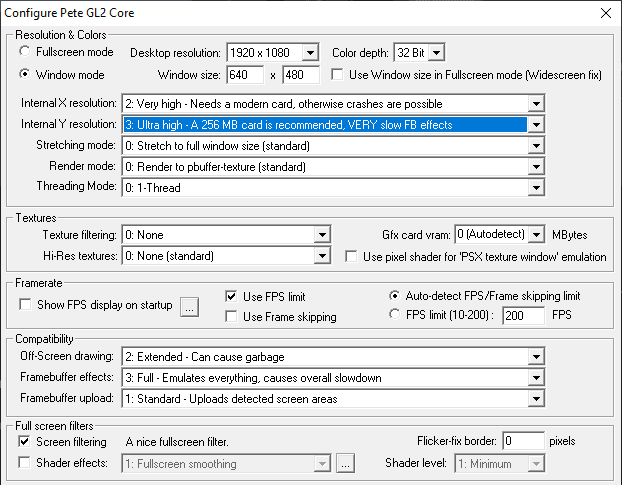
الفرق بين الرسومات الأساسية والرائعة ملحوظ ، حتى على شاشات تحميل اللعبة. على سبيل المثال ، فيما يلي شاشة التحميل لـ Crash Bandicoot باستخدام إعدادات رسومات ePSXe الافتراضية:
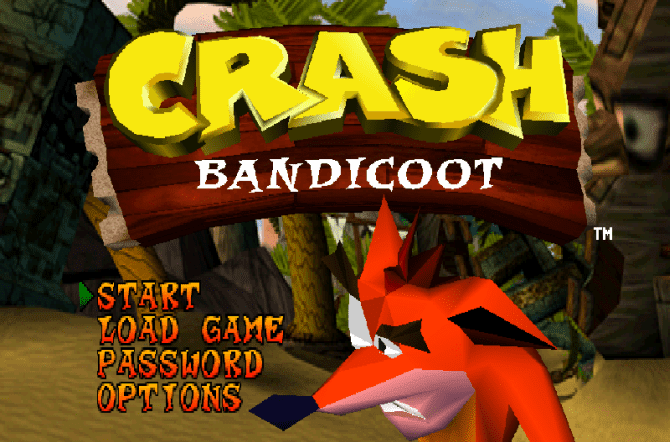
وهنا شاشة تحميل Crash Bandicoot نفسها باستخدام خيارات Nice graphics:
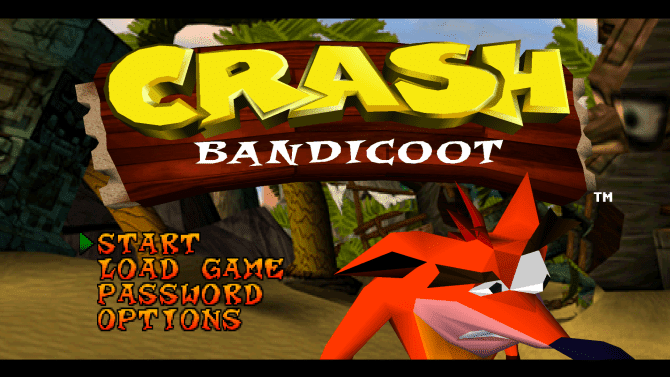
يمكنك أن ترى أن الشعار وحروف القائمة والخلفية وشخصية اللعبة أكثر سلاسة في الصورة الثانية.
تكوين الصوت ومحرك الأقراص وجهاز التحكم على ePSXe
الآن لتكوين الصوت. من الأسهل ترك هذا الخيار الافتراضي حيث يعالج ePSXe معظم أصوات ألعاب PS1 بشكل جيد.
الإعداد المُقبل هو من أجل البرنامج المساعد CD-ROM. إذا كنت تستخدم نظام التشغيل Windows 10 ، فحدد ePSXe CDR WNT / W2K core 2.0.0 ، ثم تابع.
أخيرًا ، يمكنك إعداد جهاز التحكم الخاص بك لاستخدامه مع ePSXe. يدعم ePSXe عدة أجهزة تحكم. انقر على القائمة المنسدلة في الزاوية العلوية اليمنى لاختيار نوع الإدخال. يمكنك الاختيار بين لوحة المفاتيح ولوحة المفاتيح والماوس والإدخال المباشر و XInput.
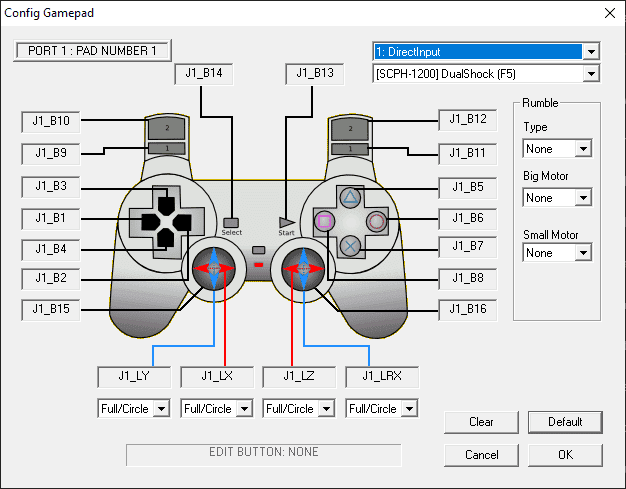
إذا كنت تستخدم جهاز تحكم Xbox 360 أو Xbox One ، فحدد XInput. سيتم تعيين جهاز التحكم الخاص بك تلقائيًا ، ويجب أن تلعب اللعبة دون أي أخطاء. إذا كنت تستخدم جهاز تحكم PlayStation DualShock ، فراجع الدليل التالي الذي يشرح كيفية استخدام جهاز تحكم PS4 على جهاز كمبيوتر شخصي أو Mac.
يوجد أيضًا دليل محدد حول كيفية توصيل جهاز التحكم DualShock بـ ePSXe.
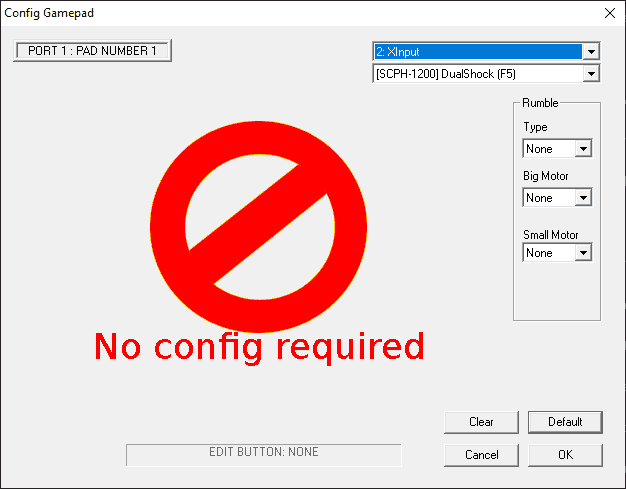
كيفية الحصول على ألعاب PS1 لتشغيلها على Windows 10
الآن وقد أصبح ePSXe جاهزًا ، يمكنك اختيار ألعاب PS1 المفضلة لديك وتشغيلها. تتوفر ألعاب PlayStation 1 مجانًا على الإنترنت. ومع ذلك ، لا يمكن لـ DzTechs مُساعدتك في العثور عليها. يعد تنزيل ملفات البيانات للألعاب التي لا تمتلكها قرصنة.
يمكن لـ ePSXe تشغيل الملفات التي تستخدم الامتدادات BIN و ISO و CUE و IMG و CD وبعضها الآخر. تتعلق هذه الملفات بصور القرص التي تحتوي على بيانات لعبة PS1. يمكنك نسخ ألعاب PS1 الأصلية بنفس الطريقة التي يمكنك بها نسخ قرص DVD إلى جهاز الكمبيوتر الخاص بك. ومع ذلك ، يجب عليك التأكد من أن ملف الإخراج هو بتنسيق ISO (أو أحد تنسيقات ملفات لعبة PS1 الأخرى التي يقبلها ePSXe) وإلا فلن يتم تحميل لعبة PS1.
بمجرد إعداد ملف PS1 ISO للعبة ، يمكنك تحميلها في ePSXe. توجه إلى File -> Run ISO ، ثم استعرض للوصول إلى موقع لعبة PS1. حدد ملف لعبة PS1 ، وسيبدأ التحميل. أنت تلعب الآن لعبة PS1 على جهاز الكمبيوتر الخاص بك!
نصائح حول استخدام ePSXe
من هنا فصاعدًا ، يمكنك لعب ألعاب PS1 باستخدام أي جهاز تحكم تقرره. ومع ذلك ، إليك بعض النصائح للمساعدة في الحصول على تجربة سلسة باستخدام ePSXe.
- لمُغادرة محاكاة ePSXe ، اضغط ESC. ستعود إلى شاشة ePSXe الرئيسية. من الشاشة الرئيسية ، يمكنك ضبط إعدادات المحاكاة وإعدادات التحكم وغير ذلك الكثير. للعودة إلى اللعبة ، توجه إلى
Run -> Continue. - يمكنك حفظ وتحميل الألعاب من القائمة الرئيسية. توجه إلى قائمة “Run” ، ثم Load State أو Save State ، اعتمادًا على ما تريد القيام به. يحاكي ePSXe أيضًا بطاقات ذاكرة PlayStation 1 حتى تتمكن من إنشاء ملف حفظ داخل اللعبة.
- إذا كانت اللعبة التي تلعبها بها عدة أقراص (مثل Final Fantasy 7) ، فيمكنك التبديل إلى القرص التالي باستخدام File -> Change Disc ، ثم تحديد القرص التالي.
- الوضع المحلي المتعدد اللاعبين متاح. يمكنك استخدام مجموعة من أجهزة التحكم ولوحات المفاتيح للتأكد من أن كل شخص لديه جهاز تحكم. يحاكي ePSXe أيضًا Multitap ، والذي يسمح لما يصل إلى أربعة لاعبين بلعب نفس اللعبة محليًا.
- يمكنك تحسين إعدادات ePSXe وألعاب PS1 الخاصة بك مع مكونات إضافية. يعتبر اكتشاف المكونات الإضافية التي تعمل بشكل أفضل مع الإعداد الخاص بك وأي الألعاب التي تريد لعبها أمرًا صعبًا في بعض الأحيان. ومع ذلك ، يمكنك الاطلاع على قائمة المكونات الإضافية الموصى بها من ePSXe ومعرفة المكونات الإضافية التي تعمل مع جهاز الكمبيوتر الخاص بك.
يمكنك الآن لعب أفضل ألعاب PS1 على الكمبيوتر
يمكنك الآن تشغيل ألعاب PS1 المفضلة على الكمبيوتر. يحتوي PlayStation 1 على العديد من الألعاب الكلاسيكية المحددة. من الصعب ألا ننظر إلى الوراء في جهاز الألعاب المميز باعتزاز.
ومع ذلك ، فإن PlayStation 1 ليس جهاز التحكم القديم الوحيد التي يمكنك محاكاته. عندما تنتهي من استخدام ePSXe ، فإليك طريقة لمحاكاة ألعاب PlayStation 2 المفضلة لديك. بدلاً من ذلك ، إذا كنت تفضل الألعاب المحمولة ، فيمكنك أيضًا محاكاة Android على جهاز الكمبيوتر الخاص بك.







